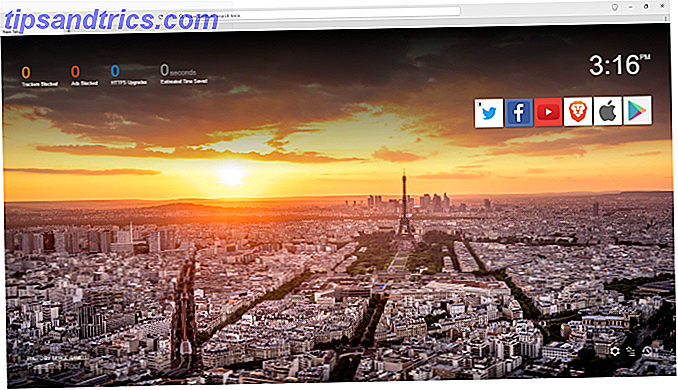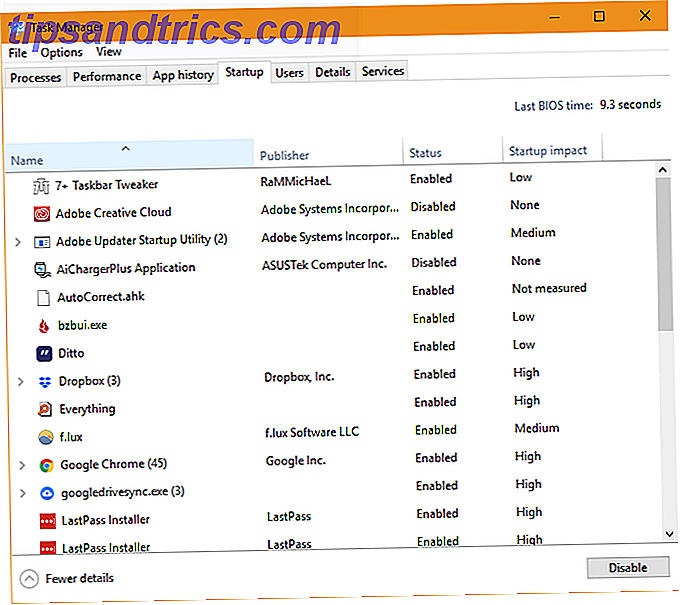Een werkzoekende vriend wilde graag Google-bedrijven bezoeken. Een normale zoekopdracht levert pagina's op die zijn gevuld met zoekresultaten. Maar terwijl u ze doorzoekt, blijft één vraag over: hoe krijgt u de meest actuele informatie?
Ontgrendel nu de cheat sheet 'Top Google Search Keyboard Shortcuts'!
Dit zal je aanmelden voor onze nieuwsbrief
Voer je e-mail in Ontgrendel Lees ons privacybeleidEr is geen twijfel over de hoeveelheid informatie die Google naar ons terug gooit. Maar probeer een paar eigen zoekopdrachten uit en je zult zien dat "oude" pagina's nog steeds door sluipen. De pagina's voldoen misschien aan de gouden standaards van Google's mystieke zoekalgoritme, maar de explosie uit het verleden helpt mijn vriend niet.
Sommige informatie is houdbaar. En op dit moment wil je alleen de resultaten in chronologische volgorde op datum bekijken.
De versheidfactor in zoekresultaten
Volgens Google hebben ze het algoritme veel verbeterd. Versheid is een ranking-signaal nu na de vele updates sinds 2011 naar Google Zoeken. Maar autoriteit van de inhoud overtroeft het in veel gevallen. Google en SEO zijn voor de meesten van ons nog steeds Grieks. Dus, vertrouw de Mozlog als het zover is.
Hoewel voor sommige zoekopdrachten nieuwe inhoud nodig is, kunnen andere zoekopdrachten beter worden ondersteund door oudere inhoud.
Voor sommige vragen kan oudere informatie betrouwbaarder zijn. Maar omdat u op dit bericht zit, weet ik zeker dat u de oude resultaten wilt overslaan en wilt zoeken op datum voor het laatste nieuws op Google. Als lezer wil je datums zien voor een vorm van inhoud. Dit kunnen nieuwsberichten, softwarebeoordelingen, gezondheidsinformatie of zelfs een Apple-gerucht zijn dat van korte duur is.
Dus, we hebben twee banen voor de boeg:
- Hoe vind ik de datum van de pagina die ik aan het lezen ben?
- Hoe te zoeken binnen een specifieke datum?
Laten we oplossingen vinden voor beide, omdat ze onderling verweven zijn. We beginnen met een oude tip.
1. Geef een datum weer met een URL-hack
Het is u wellicht opgevallen op een standaardpagina met resultaten dat Google naast de resultaten niet altijd publicatiedatums bevat. Maar sommige Google-fragmenten geven de datum wel weer. Dit komt van permalinks, bylines, paginametadata, sitemap, opmerkingen, WordPress, SEO-plug-ins en thema's die het tijdstempel toevoegen etc. Google haalt ze op uit de gestructureerde gegevens van een webpagina wanneer deze door de blogosfeer kruipt.
Er zijn enkele SEO-plug-ins die deze datums in de SERP (Search Engine Results Page) kunnen onderdrukken. Ook zijn er zowel voor- als nadelen om de gepubliceerde datum op de resultatenpagina voor de site-eigenaren te gebruiken.
Digital Inspiration heeft een eenvoudige Google-hack om de datumstempel op alle resultaten weer te geven. Voordat u op enter tikt om uw zoekopdracht te starten, geeft u achtervoegsel aan deze reeks aan het einde van de zoek-URL:
&as_qdr=y15
Bijvoorbeeld https://www.google.co.in/search?q=live+wallpaper+ios&as_qdr=y15
De reeks aan het einde van de zoek-URL geeft webpagina's weer die door Google zijn geïndexeerd in de afgelopen 15 jaar. maar zeer oude items worden weergegeven op 31 januari 2001. U kunt het numerieke gedeelte wijzigen in een ander nummer en de zoekopdracht gaat dat aantal jaren terug.
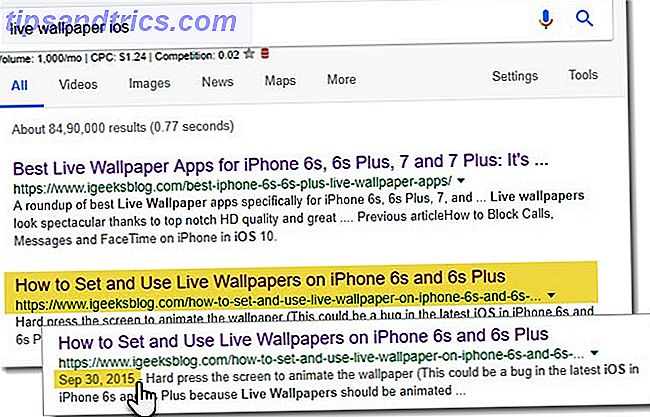
Wat u zult zien, zijn de daadwerkelijke publicatiedata van de webpagina onder de titel in de zoekresultaten van Google zoals in de bovenstaande schermafbeelding. Vergelijk de twee zoekresultaten om het verschil te noteren.
Tip: Stel een aangepaste Google-zoekopdracht in Google Chrome in Hoe maak je aangepaste zoekmachines? In Google Chrome Hoe maak je aangepaste zoekmachines? In Google Chrome Lees meer met de bovenstaande string. Het duurt een paar minuten en u kunt uw eigen aangepaste Google-zoekopdracht gebruiken om de datum weer te geven.

Het gebruik van een specifiek aantal jaren in de URL-parameter is een snelle manier om op datum te filteren. Het is hetzelfde gemak dat ons wordt geboden door het standaardtijdfilter van Google.
2. Gebruik gewoon de Google "Any Time" Tool
Voltooi uw zoekopdracht met een trefwoord. Ga naar Extra> Altijd op de zoekpagina die zich net onder de zoekbalk bevindt. Kies een optie uit de lijst. Selecteer bijvoorbeeld 24 uur eerder om sites te vinden die in de afgelopen 24 uur zijn bijgewerkt. Merk op dat alle resultaten een tijdstempel weergeven dat overeenkomt met de publicatiedatum.

Tip 1. Het Aangepaste bereik in dezelfde lijst is een handig onderzoekshulpmiddel. U kunt dit gebruiken om terug te gaan en de feiten binnen een bepaalde periode te verifiëren. Laten we zeggen dat je het archief van een krantenwebsite als The New York Times wilt verkennen. Voer een site-zoekopdracht uit en filter vervolgens de resultaten op datum.

Gebruik geavanceerde zoekexploitanten van Google 11 Geavanceerde zoekopdrachten naar een bladwijzer om een Google Power-gebruiker te worden 11 Geavanceerde zoekopdrachten naar een bladwijzer om een Google Power-gebruiker te worden Maak van jezelf een echte Google-gebruiker met deze 11 geavanceerde zoekopdrachten en professionele tips. Dit zorgt ervoor dat u deze zoekopdrachten nooit meer hoeft te onthouden en toch altijd binnen handbereik hebt. Meer lezen en het datumbereik om resultaten te ontdekken die zijn ondergedompeld in de cascade van niet-relevante resultaten.
Tip 2. De mogelijkheid van Google om op datum te zoeken, maakt het ook tot een krachtige genealogische tool. Weten dat deze Google-trucs je genealogisch onderzoek gemakkelijk maken. Weten dat deze Google-trucs je genealogisch onderzoek gemakkelijk maken Google weet al alles over jou, dus het is tijd om de zoekopdracht te gebruiken motor om meer te weten te komen over uw stamboom. Hier zijn enkele fantastische Google-tips om genealogisch onderzoek gratis te doen. Lees meer om te zoeken naar uw voorouders. Nogmaals, u moet dit mogelijk combineren met andere geavanceerde Google-zoektactieken. Maar het is een goede manier om de juiste resultaten te distilleren, vooral als uw voorouder een gemeenschappelijke naam heeft.
Tip 3. Als je een hardwerkende onderzoeker bent, moet je niet graag terugkeren naar dezelfde resultaten die je de dag ervoor had bezocht. Probeer een zoekopdracht met het filter Elke keer en de opties ' Verleden uur ' of ' Verleden 24 uur ' om tot de versere resultaten te komen.
Google indexeert pagina's snel en bijna op de publicatiedatums. Er is dus een goede kans dat dit nieuwe resultaten zal opleveren.
3. Gebruik de geavanceerde zoekpagina van Google
Het volledige scala aan zoekoperators van Google kan een handvol zijn om te onthouden. Maak een bladwijzer van de pagina Geavanceerd zoeken op uw bladwijzerbalk voor snelle toegang en behoud uw geheugen voor andere dingen. Houd er rekening mee dat u met de geavanceerde pagina Google Zoeken kunt zoeken op bestandstype, gebruiksrechten, regio en taal. U hoeft alleen de trefwoorden in te voeren.

Selecteer met de ingevoerde zoekwoorden uw datumkeuze in de laatste vervolgkeuzelijst met updates . Heeft u opgemerkt dat deze vervolgkeuzelijst niet de aangepaste datumbereik heeft? Gebruik daarvoor de hoofdzoekpagina.
De resultaten kunnen ook dezelfde zijn als die van de tool Elke keer op de hoofdpagina van Google. Maar de velden helpen u bij het opzetten van een meer gerichte zoekopdracht. En gebruik vervolgens de aangepaste datumbereik.
4. Ga naar de broncode
Het opzoeken van de broncode van een webpagina kost veel moeite voor een eenvoudige datum. En het is omslachtig om het te doen voor de resultaten van een Google-zoekopdracht. Maar het is betrouwbaar en gemakkelijk wanneer u slechts één woord hoeft in te tikken.
Chrome: klik met de rechtermuisknop op de webpagina waarvoor u de datum wilt zoeken. Selecteer Paginabron weergeven in het contextmenu. De bron-HTML wordt in een ander venster geopend. Druk op CTRL + F voor het zoekvak. Typ 'gepubliceerd' in het vak en markeer de gepubliceerde datum zoals opgenomen in de HTML-metatag.

Firefox: klik met de rechtermuisknop op het scherm. Selecteer View page info . Blader omlaag in het vak Paginagegevens totdat u de metatag voor de datum ziet.
De methoden werken alleen als de data zijn verstrekt voor SEO-optimalisatie. De volgende extensie doet dit werk voor u met een druk op de muis.
5. Zoek het met een Chrome-extensie
Finitimus (beta) is een handige kleine browser-add-on die het voor u kan doen met een klik. U hoeft zich niet bezig te houden met de broncode.

De snelle controle is handig wanneer de webmaster de publicatiedatum uitsluit van de pagina die u aan het lezen bent. Maar als het bestaat in de broncode of de metadata, dan kan deze datum worden opgehaald.
Ik ontmoette een paar "fouten" tijdens het experimenteren met de extensie op onze eigen MakeUseOf-artikelen, vooral wanneer het artikel op de een of andere manier werd aangepast of bijgewerkt. Tot zijn verdienste is er een klein pictogram van een barometer die (waarschijnlijk) de nauwkeurigheid van de controle aangeeft.
6. Probeer Google wanneer
Google Wanneer is geen officiële tool maar een kleine Chrome-extensie die een datumtag toevoegt aan je laatste bezoektijd, net naast je Google-zoekresultaten. Het helpt u dus op een omweg door u te redden van het opnieuw bezoeken van dezelfde links op de zoekpagina.
In die zin is het geen directe tool voor zoeken op datum, maar een Chrome-extensie die de datum van uw Google-zoekbezoeken bijhoudt wanneer u voor het laatst op Google-zoekresultaten klikte met dit Chrome-extensie-track wanneer u voor het laatst op Google-zoekresultaten klikte Met deze Chrome-extensie Met deze gratis Chrome-extensie kunt u nu zien welke Google-zoekresultaten u al hebt bezocht en wanneer u ze voor het laatst hebt bezocht. Lees verder . Probeer het als je veel onderzoek doet over een paar dagen.
Wat is uw favoriete Google Search Trick?
Bing en DuckDuckGo 8 Zoektrucs die werken op DuckDuckGo maar niet op Google 8 Zoektrucs die werken op DuckDuckGa maar niet op Google Google Zoeken is koning. Maar DuckDuckGo heeft een trouwe fan gevolgd. Het heeft een paar ongebruikelijke functies die zelfs Google niet heeft. Met Meer lezen kunt u ook resultaten filteren op datum. Maar als u gewend bent aan Google, kunt u plezier hebben als u op datum zoekt. Ik doe bijvoorbeeld graag aan Google Image Search voor grappige GIF's en gebruik het filter Past 24 om mezelf te beperken tot de nieuwste vondsten.
Hoe gebruik je Google en zoek je binnen een datum? Naar wat voor soort informatie kijk je?
Beeldcredits: enciktepstudio via Shutterstock